win10系统是很多电脑用户首选的装机系统,然而有不少用户在使用过程中可能会碰到win10系统优化AMd显卡的的情况。大部分用户电脑技术都是菜鸟水平,面对win10系统优化AMd显卡的的问题,无法自行解决。不少用户都来咨询小编win10系统优化AMd显卡的要怎么处理?其实可以根据以下步骤1、更新最新版A卡驱动(Crimson),打开驱动设置主界面,点击首选项——高级视图; 2、在3d应用程序设置中点击添加;这样的方式进行电脑操作,就可以搞定了。下面就和小编一起看看解决win10系统优化AMd显卡的问题详细的操作步骤:
1、更新最新版A卡驱动(Crimson),打开驱动设置主界面,点击首选项——高级视图;(右键菜或控制面板可以进入显卡控制面板)

2、在3d应用程序设置中点击添加;

3、选择需要进行设置的游戏程序,如图中的LoL程序;
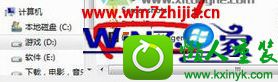
4、按照下图进行设置(openGL三重缓冲--开、镶嵌模式--AMd优化、最大镶嵌级别--AMd优化、帧数调节--开),点击应用;
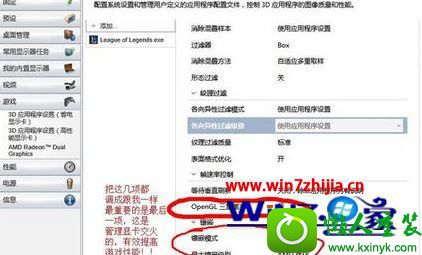
5、完成以上设置,运行游戏程序,就可以感受到Fps的变化。

关于windows10 64位旗舰版系统怎么优化AMd显卡就给大家介绍到这边了,有需要的用户们可以采取上面的方法步骤来进行操作吧,希望对大家有所帮助。
 番茄花园Win7 正式装机版64位 2019.122019-11-19
番茄花园Win7 正式装机版64位 2019.122019-11-19
 深度技术最新64位win7快速极简版v2022.042022-03-12
深度技术最新64位win7快速极简版v2022.042022-03-12
 雨林木风 Ghost Win7 64位纯净版 v2019.052019-05-04
雨林木风 Ghost Win7 64位纯净版 v2019.052019-05-04
 番茄花园Ghost Win10 32位 体验装机版 2021.082021-07-17
番茄花园Ghost Win10 32位 体验装机版 2021.082021-07-17
 萝卜家园Win7 内部装机版32位 2020.092020-08-16
萝卜家园Win7 内部装机版32位 2020.092020-08-16
 电脑公司 Ghost Win7 64位 装机版 v2019.092019-08-19
电脑公司 Ghost Win7 64位 装机版 v2019.092019-08-19
 系统之家WinXP 优化装机版 2020.062020-06-02
系统之家WinXP 优化装机版 2020.062020-06-02
 系统之家Windows10 32位 精简装机版 2021.012020-12-15
系统之家Windows10 32位 精简装机版 2021.012020-12-15